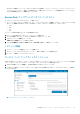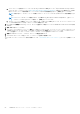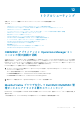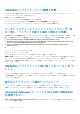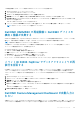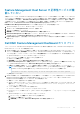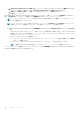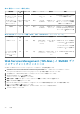Install Guide
a. linux.dell.com を使用してアップデートするには、[リポジトリー URL]ボックスに、「http://linux.dell.com/repo/omimssc-
scom/<サービス パックのバージョン>https://linux.dell.com/repo/omimssc-scom/latest/」の形式で URL 情報を入力し、必要に
応じてプロキシ サーバーの詳細情報とサーバーにアクセスするための認証情報を入力して、[保存]をクリックします。
メモ: 必要に応じて、プロキシー サーバーの情報とプロキシー サーバーにアクセスするためのログイン認証情報を入力し
ます。
メモ: リポジトリー URL のリンクが変更されたら、左下隅にある[デフォルト リポジトリーをリセット]をクリック
し、リポジトリーの URL をデフォルトに設定して、[保存]をクリックします。
b. オフライン パッケージを使用してアップデートを行うには、[リポジトリー URL]ボックスに、サービス パックのアップデ
ート RPM が保存されている http リポジトリーの URL 情報を入力します。
3. [アップデートを自動的にチェック]チェック ボックスを選択します現在のバージョンの OMIMSSC および Service Pack が表示
されます。
4. 適用、OK の順にクリックします。
5. アップグレード ログのディレクトリーで、[設定]>[ログ]にアクセスします。サービス パック アップグレードのログ ファイ
ルを表示またはダウンロードするには、<サービス パックのバージョン番号>ディレクトリー(たとえば、7.1.1.2035 ディレク
トリー)を選択して、サービス パックのアップグレードのログ ファイルを表示またはダウンロードします。
6. 管理ポータルにログインして、ブラウザー キャッシュの履歴を削除します。
7. Service Pack のアップデートが完了したら、アプライアンスを手動で再起動します。
Service Pack アップデート リポジトリー作成の詳細については、「Service Pack のアップデートについて」セクションを参照してくだ
さい。
62 OMIMSSC のバックアップ、リストア、およびアップデート